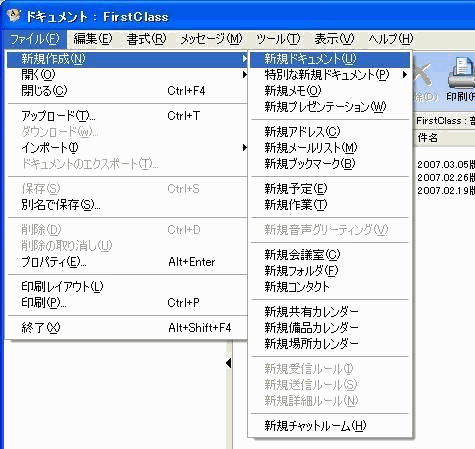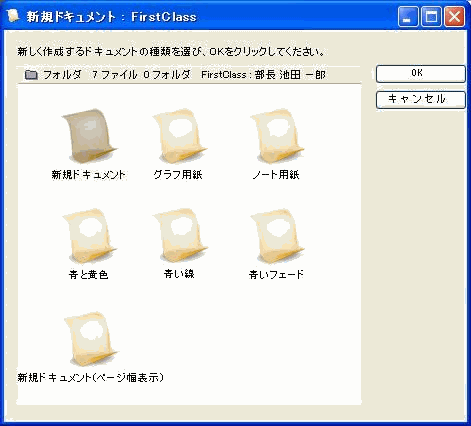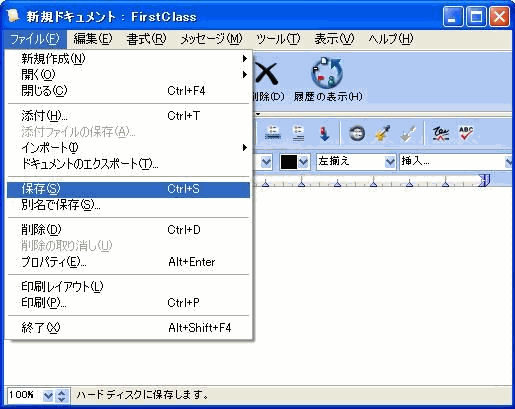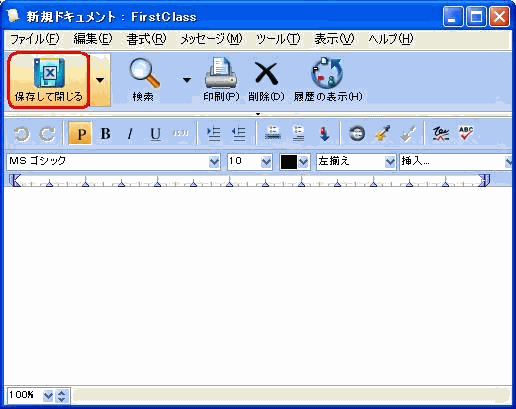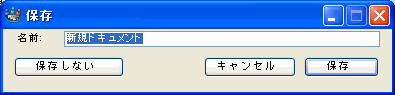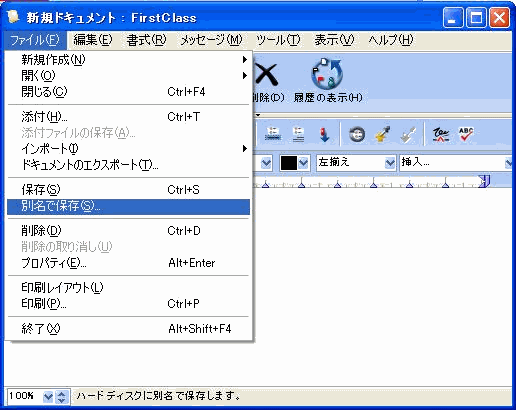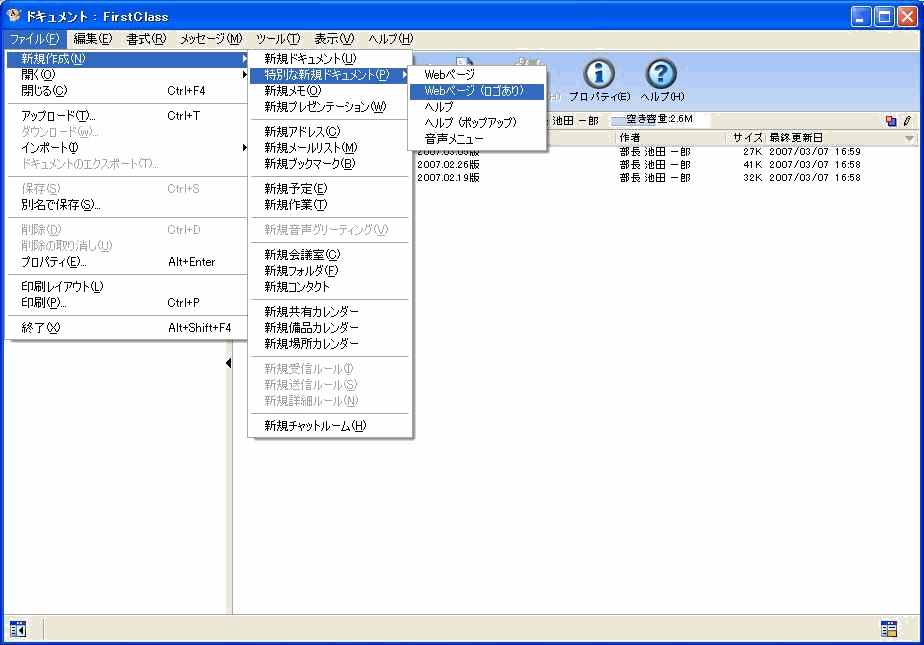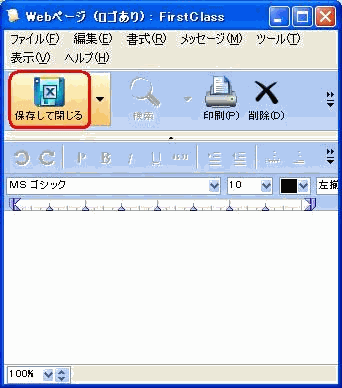| |
|
標準ドキュメントの作成
標準ドキュメントフォームを使ってドキュメントを作成するには、以下の操作を行ってください。
1 ドキュメントを保存するコンテナを開きます。
2 [ファイル]>[新規作成]>[新規ドキュメント]を選択します。
3 ドキュメントに使用するテンプレートを選択します。
4 ドキュメントの内容を入力し、書式を設定します。
作業を保存したいときには、[ファイル]>[保存]を選択していつでも保存できます。
5 完成したら、[保存して閉じる]ボタンをクリックします。
閉じると、ドキュメントの名前を付けるように指示する画面が表示されます。
ドキュメントに名前や件名、その他の情報を追加してから保存して閉じれば、検索の際に選択条件を絞り込むことができます。情報を追加するには、分割バーをクリックして宛先領域を開き、必要なフィールドを更新してください。分割バーをもう一度クリックすれば、宛先領域を閉じることができます。
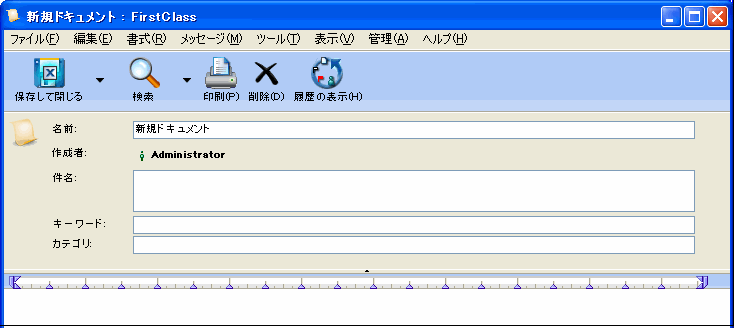 ドキュメントをFirstClassの他のコンテナに保存するには、ドキュメントを開いた状態で[ファイル]>[別名で保存]を選択してください。こうすると、名前と場所が指定
できるようになります。ドキュメントをコンピュータに保存するには、そのドキュメントをエクスポートしてください。 ドキュメントをFirstClassの他のコンテナに保存するには、ドキュメントを開いた状態で[ファイル]>[別名で保存]を選択してください。こうすると、名前と場所が指定
できるようになります。ドキュメントをコンピュータに保存するには、そのドキュメントをエクスポートしてください。特別なフォームを使ったドキュメントの作成
特別なドキュメントフォームを使ってドキュメントを作成するには、以下の操作を行ってください。
1 ドキュメントを保存するコンテナを開きます。
2 [ファイル]>[新規作成]>[特別な新規ドキュメント]を選択し、ドキュメントの作成に使用するフォームを選択します。
4 [保存して閉じる]をクリックします。
5 ドキュメントを開いている間にドキュメントの識別情報を設定しなかった場合は、ここで設定します。
ドキュメントのプロパティを開いて、[名前]と[件名]を更新してください。
ドキュメントの更新
ドキュメントを更新するには、ドキュメントを開いて変更を加え、そのドキュメントを保存してください。
ドキュメントを保護して、ドキュメントが変更されないようにすることもできます。
| ||